说到win7系统想必各位小伙伴们都不陌生,那么你们知道一键工作组不显示该怎么办吗?下文这篇教程就带来了win7电脑出现工作组不显示的解决方法。

1、首先打开win7系统中的运行对话框,然后输入gpedit.msc,回车打开组策略;如图所示:
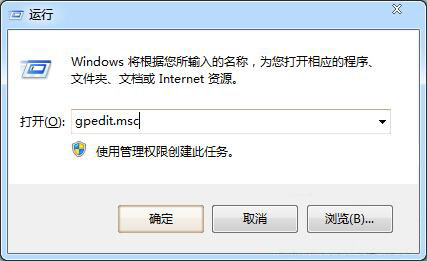
2、依次展开计算机配置——Windows设置——安全设置——本地策略,点击安全选项找到网络安全:LAN 管理器身份验证级别;如图所示:
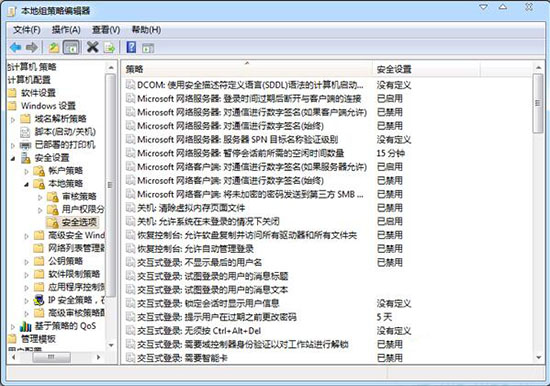
3、双击将验证级别改为发送LM和NTLM 响应(&),确定打开控制面板——网络和共享中心,查看目前使用的网络设置的是工作网络还是公用网络如果是公用网络,点击公用网络,更改为工作网络,电脑再重新启动下就可以了。
按照上文为你们讲解的win7电脑出现工作组不显示的解决方法,你们自己也赶快去试试吧!
 天极下载
天极下载



































































 微信电脑版
微信电脑版
 火绒安全软件
火绒安全软件
 腾讯电脑管家
腾讯电脑管家
 向日葵远程控制软件
向日葵远程控制软件
 万步网客户端
万步网客户端
 钉钉电脑版
钉钉电脑版
 自然人电子税务局(扣缴端)
自然人电子税务局(扣缴端)
 微信最新版
微信最新版